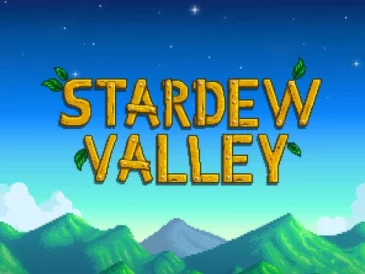私たちは皆、子供の頃から人気のあるゲームを転置することで生まれる懐かしさの甘くて重い匂いが大好きですが、ほとんど好きではないのはコントロールです. 時代遅れで使いにくい可能性があることに加えて、特に数十年も使用していない場合、これらのメカニズムは、元のコンソールとはまったく異なるコンソールに転送すると面倒になる可能性があります. 幸いニンテンドースイッチ版は ポケモンスタジアム 理解するのはそれほど難しくありません。
復習が必要な場合、またはオリジナルをプレイしたことがない場合は、次のコントロールの使用方法をご覧ください。 ポケモンスタジアム NintendoSwitchで。
ポケモンでポケモンを戦闘に参加させる方法 スタジアム
ゲームは、主にスイッチの右側にあるコントロールを使用します。 最初のステップは、バトルするポケモンを選択することです。
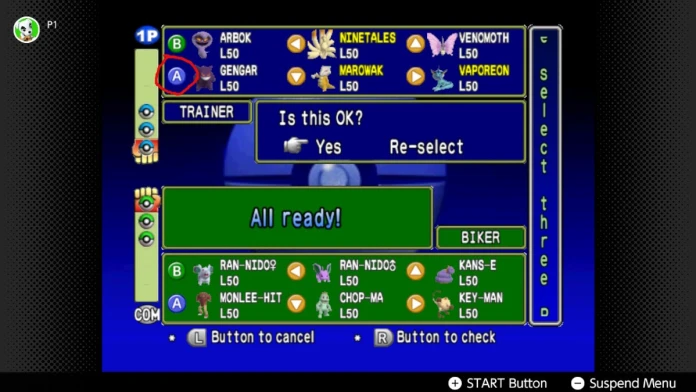
ポケモンのアイコンの横にあるボタンが見えますか? それらは、その特定のポケモンを選択するために押す必要があるボタンを表しています。 たとえば、ゲンガーを戦闘に参加させたい場合は、A を押す必要があります。しかし、すべてのボタンがそれほど単純であるとは限りません。
中央と右側の列にある矢印ボタンは、Switch コントローラーの左側にあるボタンのように見えますが、このセクション用にプログラムされていません。 代わりに、右スティックを使用してこれらの方向を選択します。
ヴェノモスを戦闘に持ち込んだとしましょう。 この場合、ジョイスティックを上に動かして選択する必要があります。 逆にマロウクが欲しければ押し倒さなければならない。 ジョイスティックを矢印の方向に押すだけで、隣のポケモンを選択できます。
選択したポケモンを確認する方法 ポケモンスタジアム
持ってくるユニットについて気が変わったとしましょう。 XNUMX つのユニットすべてに到達していない場合は、L ボタンを押して削除できます。 まったく新しいトリオを選択するには、左側の Joy-Con の矢印ボタンを使用して新しい選択に切り替える必要があります。 他のボタンは機能しません。
選択したポケモンは画面上に文字で表示されないので、Rボタンで確認できます。 押すと、上の画像のように、選択したユニット名が強調表示されます。 このオプションを使用して、チームに変更を加える必要があるかどうかを確認します。
での旅をナビゲートする方法 ポケモンスタジアム
パーティーが集まったら、戦場に出ましょう。 わざを使うには、Aボタンを押してからRボタンを押して、使用可能なわざを確認します。 利用可能な動きが既にわかっている場合は、必要に応じて A を押してジョイスティックをフリックします。 選択画面と同様に、ショットの横にある矢印の方向に応じてジョイスティックを切り替えます。
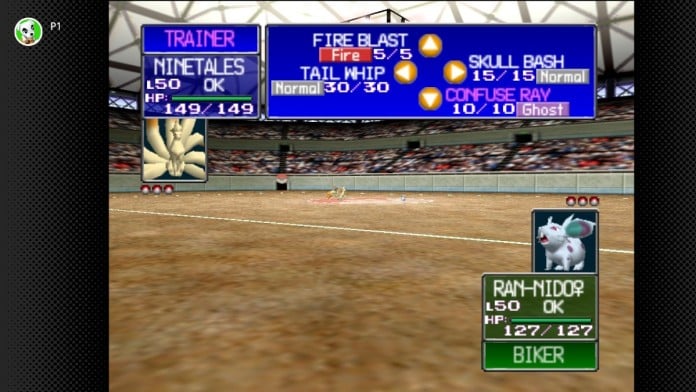
ポケモンを交換するには、B、R の順に押してオプションを表示します。 下の画像では、ゼニガメをピカチュウに置き換えているので、ジョイスティックを押し下げる必要があります。
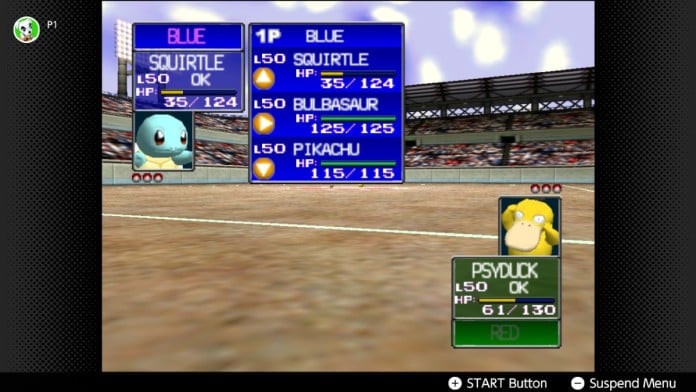
これらは、戦闘の基本です。 ポケモンスタジアム. プロセスは少し面倒かもしれませんが、ゲームの楽しさを損なうものではありません.Nintendo Switch Online拡張パックを購読し、Nintendo 64 Virtual Consoleをダウンロードすることで、今日見つけることができます.